|
|
|
|

|
|
|
|
|
|
|
|
Possibilita-se a utilização do Microsoft SQL Server como base de dados, a base de dados empresarial
mais fiável e robusta do mercado. Esta base de dados permite o acesso local dentro da rede local do seu escritório, como o acesso remoto por Internet desde qualquer lugar. Gest 13 está preparado para trabalhar com bases de dados em SQL Server em sistemas "cloud" ou armazenamento na nuvem.
Mais informação
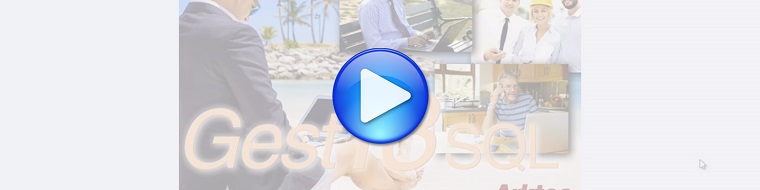 Este vídeo mostra as possibilidades de trabalho do Gest em SQL Server.
Este vídeo mostra as possibilidades de trabalho do Gest em SQL Server.
É possível colocar em paralelo a janela do navegador web e a janela de Gest, arrastando este ícone da web para uma
das árvores de Gest, quer seja de base ou de projeto, com o que o preço selecionado incorpora-se automaticamente dentro do ramo em que se solte.
|
|
|
|
Otimizaram-se as funções de recuperação e gestão do modelo IFC, sobretudo aplicado aos ficheiros de grande tamanho. Estabelece-se como modo de representação por defeito do modelo IFC o arame, já que é mais adequado à representação.
|
|
|
|
A função “Importar classes” permite importar classes de elementos que se tenham definido num ficheiro de Excel (com extensão XLS ou XLSX). As classes que se importam deste modo adicionam-se às classes já existentes em MidePlan. Para cada uma das classes pode-se definir no ficheiro XLS tantas linhas como linhas de medição se associam a essa classe, com o seu código do artigo e o código de preço a utilizar. Também se definem os critérios de medida a utilizar em cada um dos artigos.
Ver exemplo XLS
A função "Modificar a base de dados de classes", permite modificar o ficheiro que guarda todas as classes de elementos. É possível ter vários ficheiros deste tipo em diferentes idiomas, para diferentes tipos de obras, etc. Os ficheiros da base de dados de classes tem a extensão “bdmbim” e devem estar na pasta de instalação do programa (normalmente, C:\Arktec\MidePlan 13.0”). O botão “Selecionar” permite selecionar o ficheiro que se deseje utilizar. O botão “Novo” permite criar um ficheiro novo deste tipo, que poderia preencher-se manualmente ou através do ícone “Importar classes”.
|
|
|
|
A função “Projeto>Tabela de comparações” permite mostrar simultaneamente todos os dados que se pretendem do projeto,
em colunas independentes, bem como criar colunas novas com fórmulas personalizadas que se calculam a partir das colunas standard.
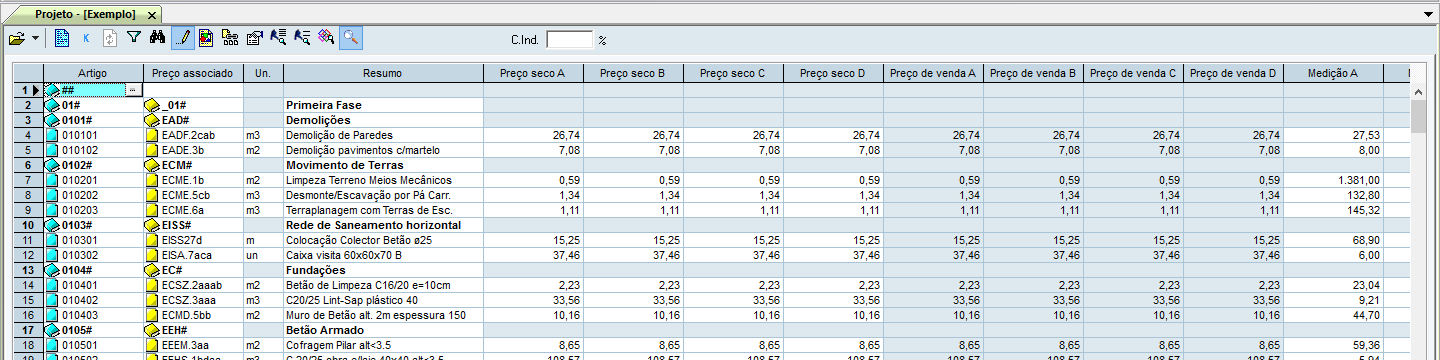 Para personalizar as colunas, pressiona-se com o botão direito do rato na zona central da tabela e seleciona-se “Gestão de colunas…”, com o que se mostrará uma caixa de diálogo como a da seguinte imagem,
que permite ativar ou desativar colunas, alterar a sua ordem e adicionar novas colunas.
Para personalizar as colunas, pressiona-se com o botão direito do rato na zona central da tabela e seleciona-se “Gestão de colunas…”, com o que se mostrará uma caixa de diálogo como a da seguinte imagem,
que permite ativar ou desativar colunas, alterar a sua ordem e adicionar novas colunas.
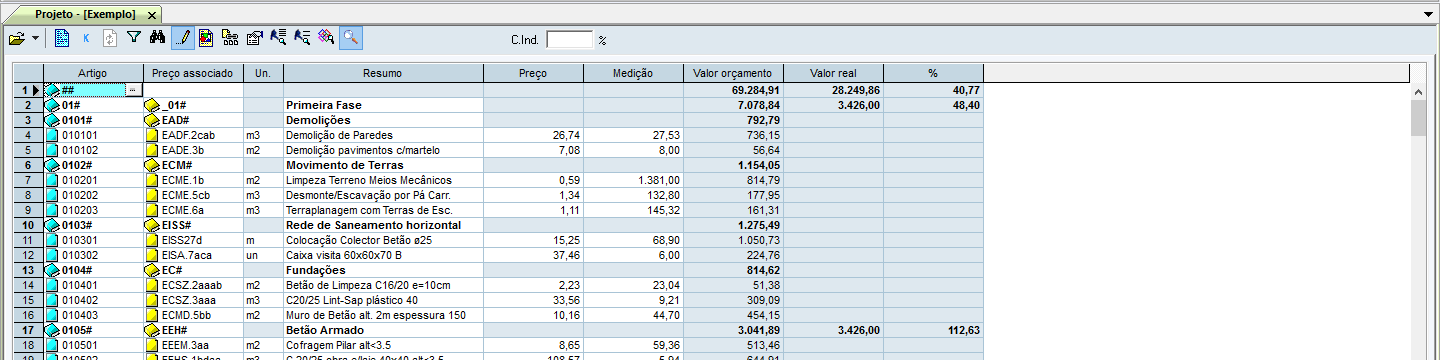 Poder-se-iam utilizar métodos similares para comparar as medições orçamentadas inicialmente (A) com medições que se tenham modificado posteriormente (B),
ou comparar valores propostos num primeiro momento (A) com valores propostos posteriormente (B), etc.
Também se poderia comparar o preço de venda com o preço de custo, adicionar uma coluna com fórmula livre para averiguar a percentagem que supõe o custo real comparativamente com o orçamento, em cada artigo, em cada capítulo e no total, como nas imagens seguintes.
Poder-se-iam utilizar métodos similares para comparar as medições orçamentadas inicialmente (A) com medições que se tenham modificado posteriormente (B),
ou comparar valores propostos num primeiro momento (A) com valores propostos posteriormente (B), etc.
Também se poderia comparar o preço de venda com o preço de custo, adicionar uma coluna com fórmula livre para averiguar a percentagem que supõe o custo real comparativamente com o orçamento, em cada artigo, em cada capítulo e no total, como nas imagens seguintes.
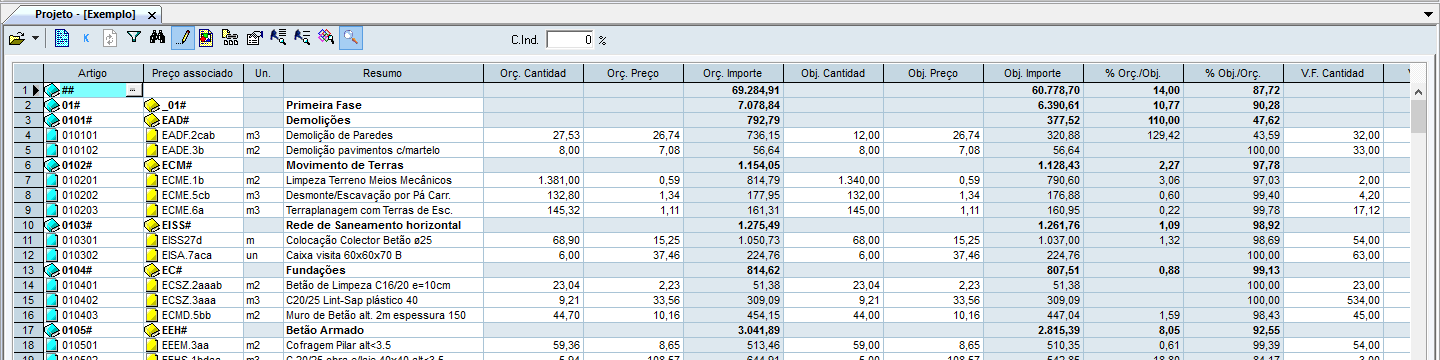 Com todas as variáveis anteriores e a utilização das fórmulas, pode configurar-se a janela para ficar, por exemplo,
como a das seguintes imagens. Aí, o preço A e a medição A utilizaram-se para os dados correspondentes ao orçamento (quantidade, preço unitário e valor). Seguidamente, utilizou-se o preço B e a medição B para albergar valores de objetivos previstos (quantidade, preço unitário e valor). Nas duas colunas seguintes, aplicaram-se fórmulas para calcular a percentagem do valor orçamentado comparativamente ao objetivo e do objetivo comparativamente ao orçamento. Seguidamente, utiliza-se o preço C e a medição C como valores da venda final (V.F.).
A quantidade real encontra-se na medição D; o valor do custo real (C.R.) calcula-se automaticamente como a soma de todos os custos imputados a esse artigo no menu “Custos” (do GestCon); e o preço unitário real é a divisão entre o valor do custo real e a quantidade real. Nas duas colunas seguintes, aplicaram-se fórmulas para calcular a percentagem do valor da venda final comparativamente ao custo real, e do custo real comparativamente à venda final.
Com todas as variáveis anteriores e a utilização das fórmulas, pode configurar-se a janela para ficar, por exemplo,
como a das seguintes imagens. Aí, o preço A e a medição A utilizaram-se para os dados correspondentes ao orçamento (quantidade, preço unitário e valor). Seguidamente, utilizou-se o preço B e a medição B para albergar valores de objetivos previstos (quantidade, preço unitário e valor). Nas duas colunas seguintes, aplicaram-se fórmulas para calcular a percentagem do valor orçamentado comparativamente ao objetivo e do objetivo comparativamente ao orçamento. Seguidamente, utiliza-se o preço C e a medição C como valores da venda final (V.F.).
A quantidade real encontra-se na medição D; o valor do custo real (C.R.) calcula-se automaticamente como a soma de todos os custos imputados a esse artigo no menu “Custos” (do GestCon); e o preço unitário real é a divisão entre o valor do custo real e a quantidade real. Nas duas colunas seguintes, aplicaram-se fórmulas para calcular a percentagem do valor da venda final comparativamente ao custo real, e do custo real comparativamente à venda final.
|
|
|
|
Na função "Orçamento rápido", visualizam-se os elementos do modelo correspondentes a cada artigo selecionado. Caso se selecione um capítulo do orçamento, visualizam-se todos os seus elementos no modelo 3D.
 Na função "Orçamento rápido", caso se selecione no modelo uma habitação ou zona, visualiza-se no orçamento todos os artigos do orçamento nos quais existe esse elemento e se tenham gerado medições a partir dele e da classe MidePlan utilizada.
Na função "Orçamento rápido", caso se selecione no modelo uma habitação ou zona, visualiza-se no orçamento todos os artigos do orçamento nos quais existe esse elemento e se tenham gerado medições a partir dele e da classe MidePlan utilizada.
 Na função "Orçamento rápido", caso se realize uma seleção de vários artigos, mostram-se os elementos aos quais correspondem. Na imagem, selecionaram-se vários artigos de uma mesma "zona" ou "habitação" e no modelo assinala-se a habitação.
Na função "Orçamento rápido", caso se realize uma seleção de vários artigos, mostram-se os elementos aos quais correspondem. Na imagem, selecionaram-se vários artigos de uma mesma "zona" ou "habitação" e no modelo assinala-se a habitação.
 Na função "Orçamento rápido", caso se realize no modelo 3D a seleção de um elemento, no orçamento mostram-se todos os artigos em que se geraram medições a partir desse elemento. Na imagem, uma parede divisória interior, gerou no orçamento medições nos capítulos correspondentes a paredes de alvenaria, revestimentos de gesso e acabamentos com azulejo, incluindo diferentes critérios de medição para cada um (m3, m2, unidades, metros lineares...) A geração destes artigos provém da informação contida na classe Mideplan atribuída ao elemento.
Na função "Orçamento rápido", caso se realize no modelo 3D a seleção de um elemento, no orçamento mostram-se todos os artigos em que se geraram medições a partir desse elemento. Na imagem, uma parede divisória interior, gerou no orçamento medições nos capítulos correspondentes a paredes de alvenaria, revestimentos de gesso e acabamentos com azulejo, incluindo diferentes critérios de medição para cada um (m3, m2, unidades, metros lineares...) A geração destes artigos provém da informação contida na classe Mideplan atribuída ao elemento.
|
|
As funcionalidades que existem no "Orçamento rápido" também estão disponíveis na função "Árvore do projeto".
 Na função "Árvore do projeto", a seleção individual ou múltipla de artigos, ativa a sua representação no modelo 3D. Em sentido inverso, pode selecionar-se um elemento no modelo 3D e visualizar-se no orçamento todos os artigos onde se encontram medições relacionadas com o elemento. Nas imagens representam-se todos os elementos pilares e só um valor pilar.
Na função "Árvore do projeto", a seleção individual ou múltipla de artigos, ativa a sua representação no modelo 3D. Em sentido inverso, pode selecionar-se um elemento no modelo 3D e visualizar-se no orçamento todos os artigos onde se encontram medições relacionadas com o elemento. Nas imagens representam-se todos os elementos pilares e só um valor pilar.
 Na função "Árvore do projeto", selecionando uma zona ou habitação no modelo 3D, visualizamos na árvore todos os artigos nos quais está presente essa zona ou habitação. Na imagem apresenta-se uma casa de banho, que está presente nos capítulos de revestimentos (revestimento com gesso das paredes), em pavimentos (chão em pedra grés), em azulejos (nas paredes), em eletricidade (5 pontos de luz). Salientamos a possibilidade de gerar artigos do orçamento de elementos que não existem no modelo 3D devido ao seu nível de detalhe, mas que pretendemos que estejam relacionados com o elemento ou zona ou habitação, como neste caso. Esta informação está definida na classe MidePlan introduzida.
Na função "Árvore do projeto", selecionando uma zona ou habitação no modelo 3D, visualizamos na árvore todos os artigos nos quais está presente essa zona ou habitação. Na imagem apresenta-se uma casa de banho, que está presente nos capítulos de revestimentos (revestimento com gesso das paredes), em pavimentos (chão em pedra grés), em azulejos (nas paredes), em eletricidade (5 pontos de luz). Salientamos a possibilidade de gerar artigos do orçamento de elementos que não existem no modelo 3D devido ao seu nível de detalhe, mas que pretendemos que estejam relacionados com o elemento ou zona ou habitação, como neste caso. Esta informação está definida na classe MidePlan introduzida.
Um caso particular deste esquema de trabalho é quando se realiza o orçamento SÓ dos elementos que existem no modelo 3D; neste caso, as classes Mideplan atribuídas correspondem a um único artigo a ser gerado no orçamento.
|
|
Para cada uma das linhas de medição de um artigo, obtém-se a relação com os elementos 3D dos quais provêm.

 Na função "Medições", cada linha de medição está relacionada com um ou mais elementos do modelo 3D, sendo este último caso quando as medições estão agrupadas. Pode selecionar-se uma ou várias linhas de medição para mostrar a sua correspondência no modelo 3D.
Na função "Medições", cada linha de medição está relacionada com um ou mais elementos do modelo 3D, sendo este último caso quando as medições estão agrupadas. Pode selecionar-se uma ou várias linhas de medição para mostrar a sua correspondência no modelo 3D.
|
|
Além da relação do modelo BIM com o orçamento obtém-se uma relação, na fase de construção, com os autos ou estimativas periódicas.
 Na função "Autos de medição", cada linha de medição a certificar está relacionada com cada elemento ou elementos do modelo 3D do qual provêm, sendo este último caso quando as medições estão agrupadas. Pode selecionar-se uma ou várias linhas para mostrar a sua correspondência no modelo. Da mesma forma que com as medições do orçamento, no sentido inverso pode selecionar--se um elemento e abrir-se, no orçamento, todos os artigos onde se encontram medições relacionadas com ele.
Na função "Autos de medição", cada linha de medição a certificar está relacionada com cada elemento ou elementos do modelo 3D do qual provêm, sendo este último caso quando as medições estão agrupadas. Pode selecionar-se uma ou várias linhas para mostrar a sua correspondência no modelo. Da mesma forma que com as medições do orçamento, no sentido inverso pode selecionar--se um elemento e abrir-se, no orçamento, todos os artigos onde se encontram medições relacionadas com ele.
 Na função "Autos de medição", selecionando todo o auto de medição, assinalam-se todos os elementos do modelo que estão incluídos nesse auto parcial.
Na função "Autos de medição", selecionando todo o auto de medição, assinalam-se todos os elementos do modelo que estão incluídos nesse auto parcial.
|
|
O programa Gest.Orçamentos gera automaticamente o diagrama de tempos do orçamento. Este diagrama é a planificação temporal do orçamento, que pode ser modificado no próprio programa. Relaciona-se cada um dos elementos do modelo BIM com o seu tempo de execução, podendo visualizar-se no programa qualquer data do planeamento.
A.jpg) A função "Diagrama de tempos", permite representar no modelo 3D, para cada data, os elementos que foram executados. Modificando a organização do diagrama de tempos, obtém-se a sua nova representação no modelo 3D. Pode-se obter o planeamento de todo o modelo, ou dos ramos do modelo 3D abertas a cada momento.
A função "Diagrama de tempos", permite representar no modelo 3D, para cada data, os elementos que foram executados. Modificando a organização do diagrama de tempos, obtém-se a sua nova representação no modelo 3D. Pode-se obter o planeamento de todo o modelo, ou dos ramos do modelo 3D abertas a cada momento.
A.png) Na função "Diagrama de tempos", pode gerar-se um vídeo AVI com a evolução do modelo 3D ao longo do tempo, para todo o projeto ou entre 2 datas indicadas, para todo o modelo ou somente dos ramos visíveis em cada momento.
Na função "Diagrama de tempos", pode gerar-se um vídeo AVI com a evolução do modelo 3D ao longo do tempo, para todo o projeto ou entre 2 datas indicadas, para todo o modelo ou somente dos ramos visíveis em cada momento.
Aplay.png) Este vídeo gera-se diretamente no Gest e representa o planeamento do projeto, dia a dia, semana a semana.
Este vídeo gera-se diretamente no Gest e representa o planeamento do projeto, dia a dia, semana a semana.
|
| |
|
|
|